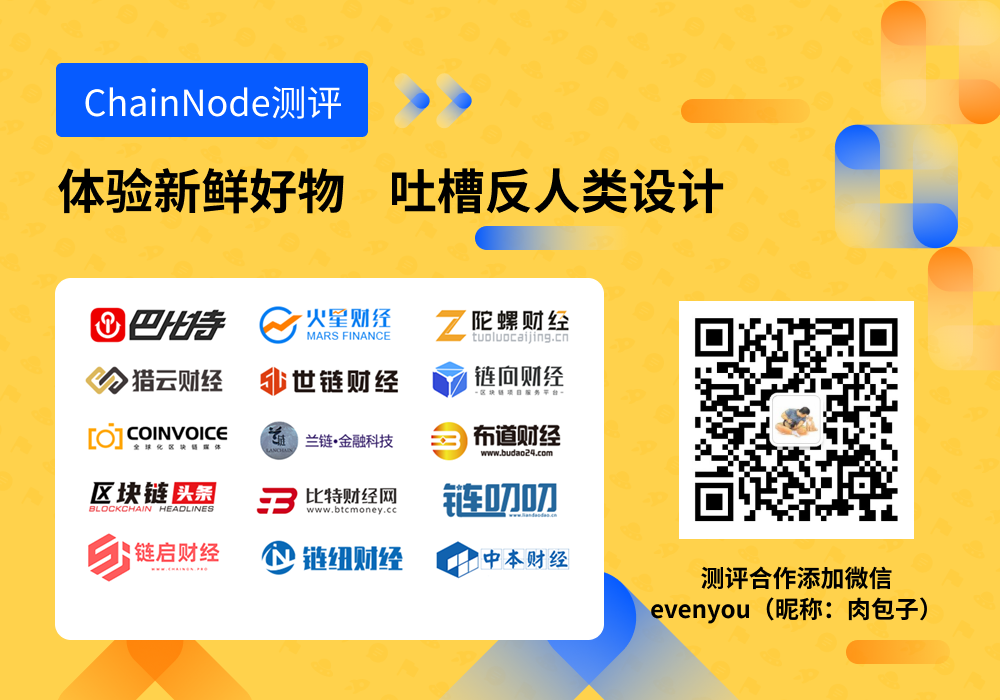Twitter CEO同款——Trezor Model T开箱体验


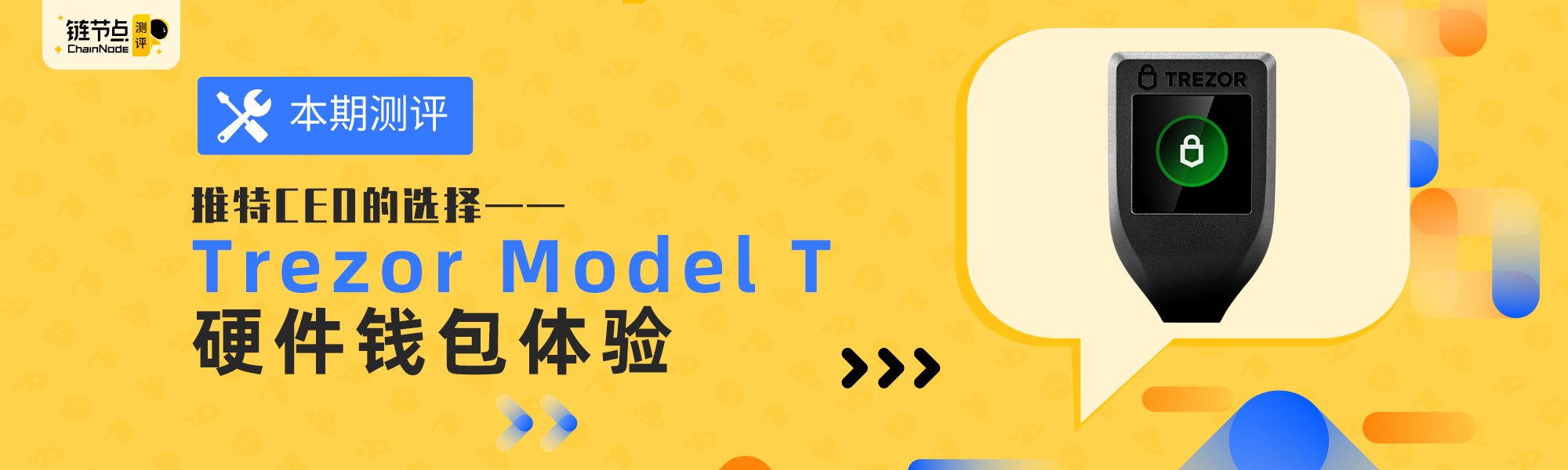
Hi 体验新鲜好物,吐槽反人类设计。
这里是ChainNode测评,我是本期好物体验官乔丹。
热销150个国家,捷克制造,硬件钱包的鼻祖Trezor。终于上架链作商城了。作为硬件钱包中的Top品牌,Trezor家目前的产品有两款。分别是 最新款的Trezor Model T ,以及 经典款Trezor One 。
本期我们也将带大家来体验一下 Trezor Model T 这款钱包。
·开箱体验·
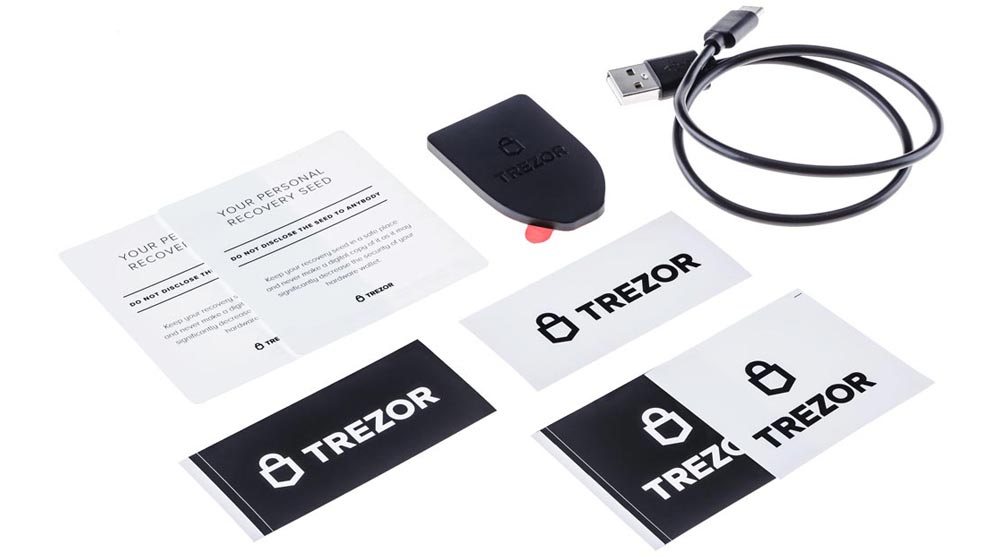
Model T外包装有一层塑封,包装盒采用的是抽拉式的设计。
打开包装,左侧是盾牌形的钱包。这是本体,下方泡棉内的是磁吸底座,右侧配件盒中装有一根TypeC数据线、两张助记词卡、一张说明书、以及一些Trezor品牌贴纸。

Model T依然与One类似,是盾牌形状,通体是工程塑料。1.6英寸的彩色触摸屏,无实体按键,机身仅预留一个TypeC接口以及一个TF卡插槽。
总体看起来基于经典款的One还是做了不少改进,但依然显得十分的低调简约,不愧是推特CEO的选择。
·上手体验·
Trezor Model T 需要配合电脑使用,Windows和Mac均可使用,本次我们就用Win10的电脑配合Trezor Suite对一个全新的Model T进行初始化操作。
1、 在浏览器中打开 https://suite.trezor.io/start/ 下载对应的桌面套件应用程序,也可以使用右上角网络版套件 https://suite.trezor.io/web/ 此步可能需要 Trezor Bridge 的配合。
2、 这里演示我们使用对应的 Windows版本的Trezor-suite应用程序 ,并在本地电脑安装。
3、 将设备链接电脑,Model T出厂时,TypeC端口处有 防拆标贴 ,一旦开启将无法复原,且机身会留有标签印记。初次使用时务必检查钱包主机的防拆贴是否完整。
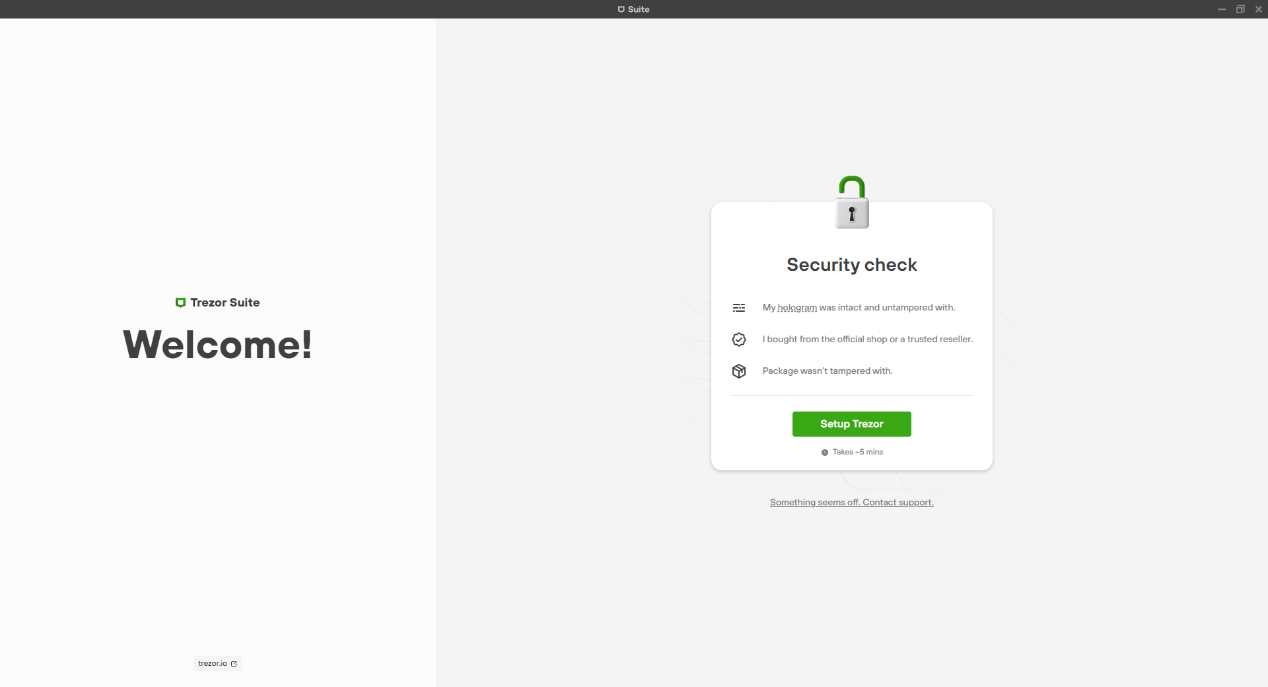
4、 当一切准备好,打开 Trezor Suite桌面程序 并且将Model T连接电脑。出现下图点击 “Setup Trezor” 。提示整个流程大致需要5分钟。
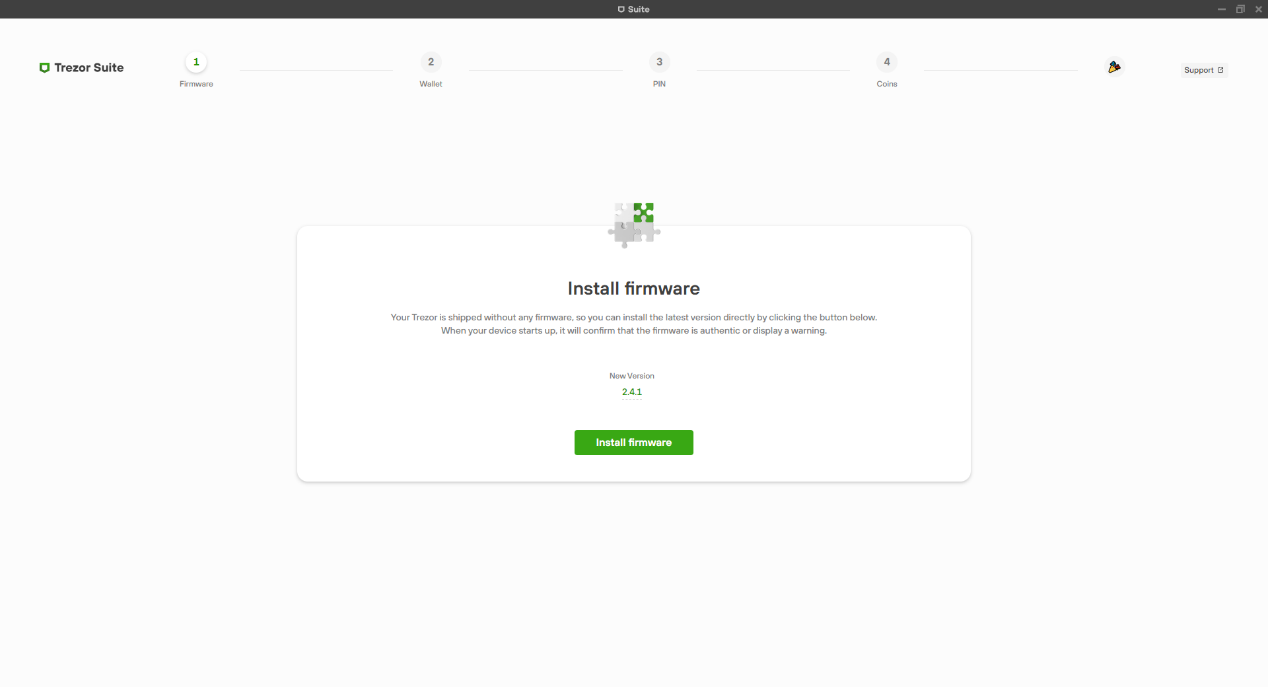
5、 可以看到一个初始化钱包的进度条,这一步提示我安装固件,因为全新的Trezor是不包含固件的,初始化阶段通过写入 最新的固件(2.4.1) 进行设备激活。
6、 固件写入完成,便到了 “Wallet” 界面,可以 “Create new wallet” 创建新钱包,也可选择 “Recover wallet” 导入之前的钱包助记词来恢复钱包。出于安全考虑,推荐创建新的钱包,我们点击 “Create new wallet” 进行助记词的备份。
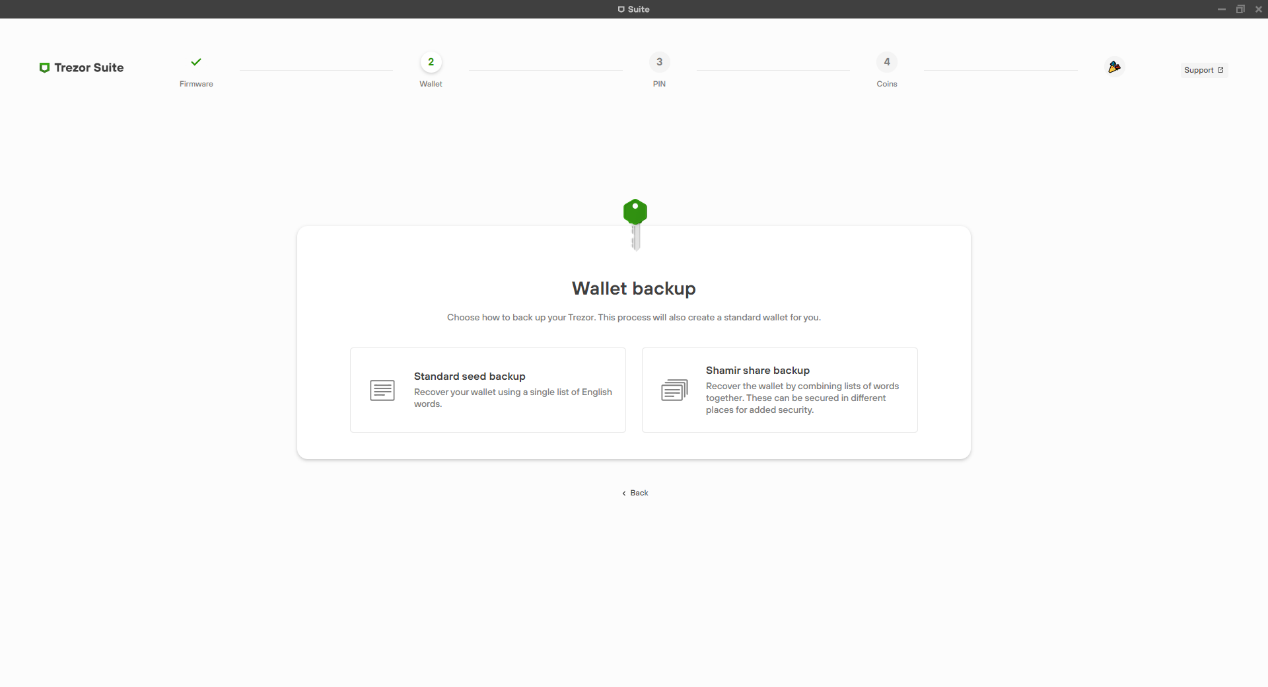
7、 钱包的备份有两种方式,一种是 “Standard seed backup” 就是标准种子备份,也就是常见的12位助记词。与此同时 Trezor Model T在2.1.3版本 后目前还支持 “Shamir share backup” 这是一种将助记词拆分为多份的存储方式,可以更加安全的储存助记词,在恢复钱包时候只需找到足够恢复钱包份数的助记词碎片即可还原钱包。 (有关Shamir share backup更多资料点击查阅)
8、 我们选择常规的 “Standard seed backup” 标准备份,后续操作在Model T主机上完成,阅读警告信息,点击 “I understand” 按钮,拿出准备好的纸笔抄写三屏的助记词。
9、 完成助记词的备份后,长按 “Hold to confirm” ,对助记词备份进行验证。此步完成后,桌面端可以为钱包命名以及对Pin进行设置。
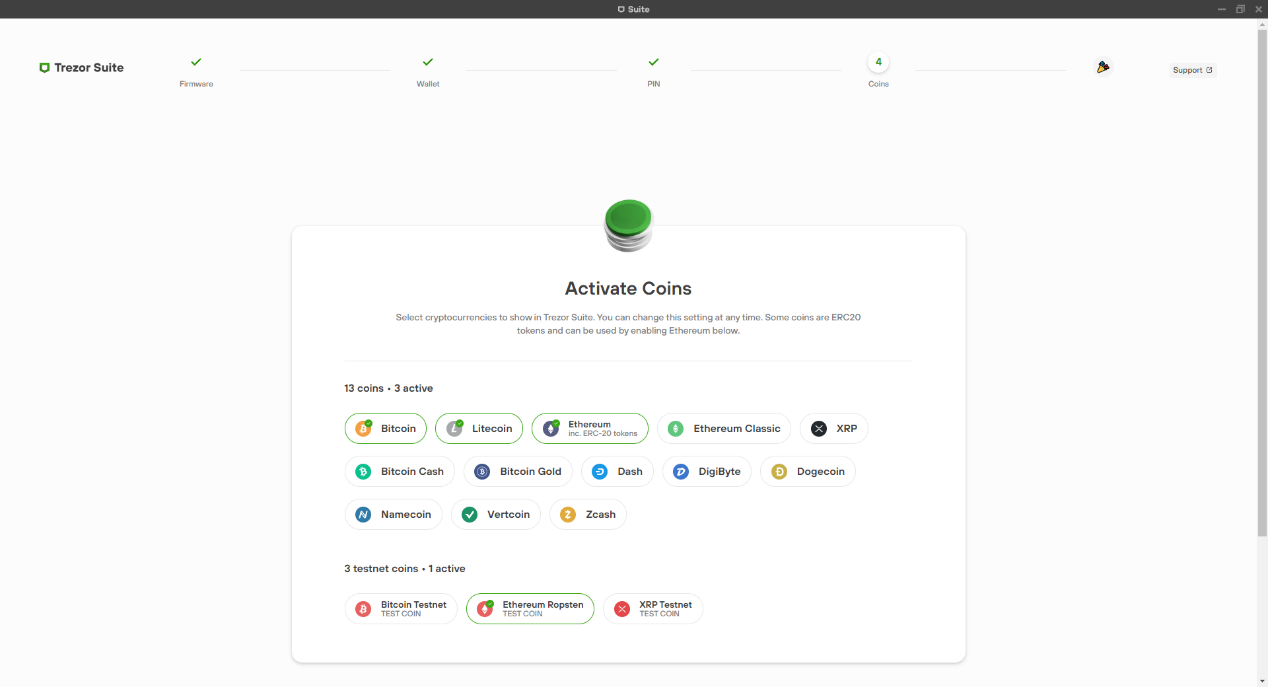
10、 完成Pin的设置就完成了钱包上的操作,进入到了 “Coins” 选择你想要存储的主链币种。选择完毕滑到页面下方点击 “Complete” 完成设置。
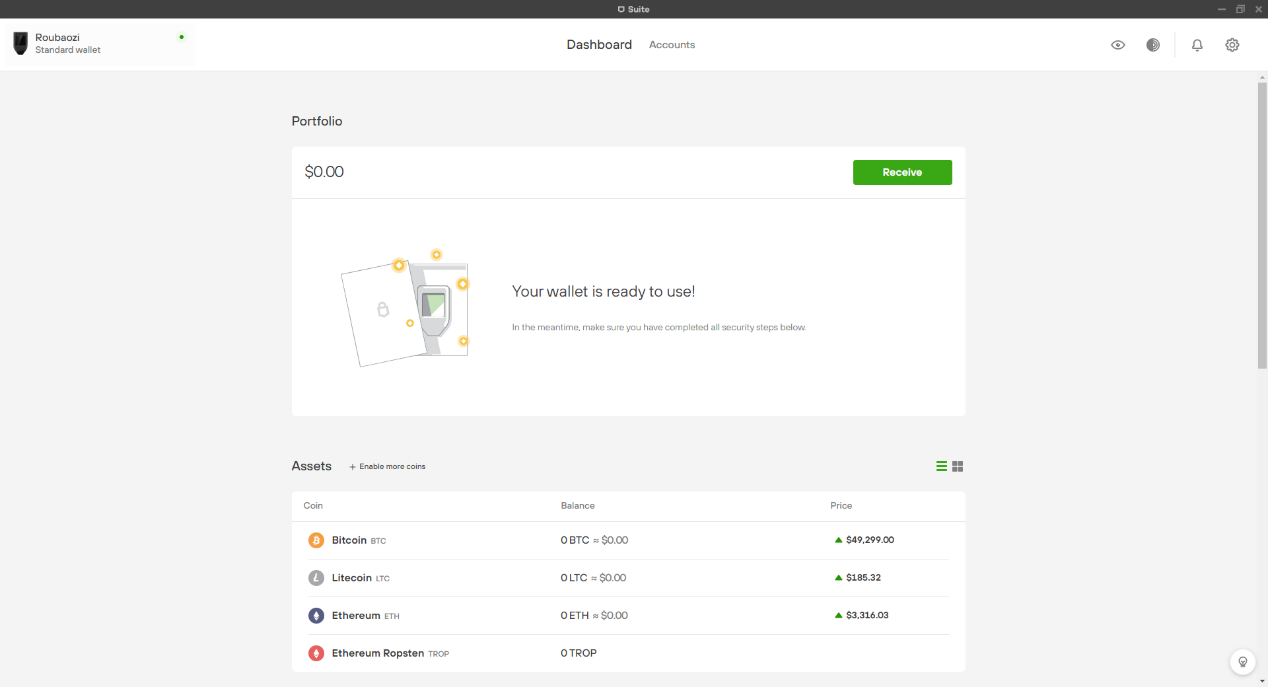
11、至此钱包初始化工作就已经完成,会自动转入 “Dashboard”仪表盘 页面,就可以开始钱包的正常操作使用。
·交易体验·
日常使用硬件钱包,无非就是加密货币的接收与转账。这里我们依然以Model T钱包配合Trezor Suite桌面版应用程序,来演示加密货币的接收与转账操作。
接收加密货币
1、 打开 “Trezor Suite”并保持Model T钱包 与电脑连接。在Model T钱包上 输入Pin码 后,Trezor Suite将自动进入 “Dashboard”仪表盘 页面。
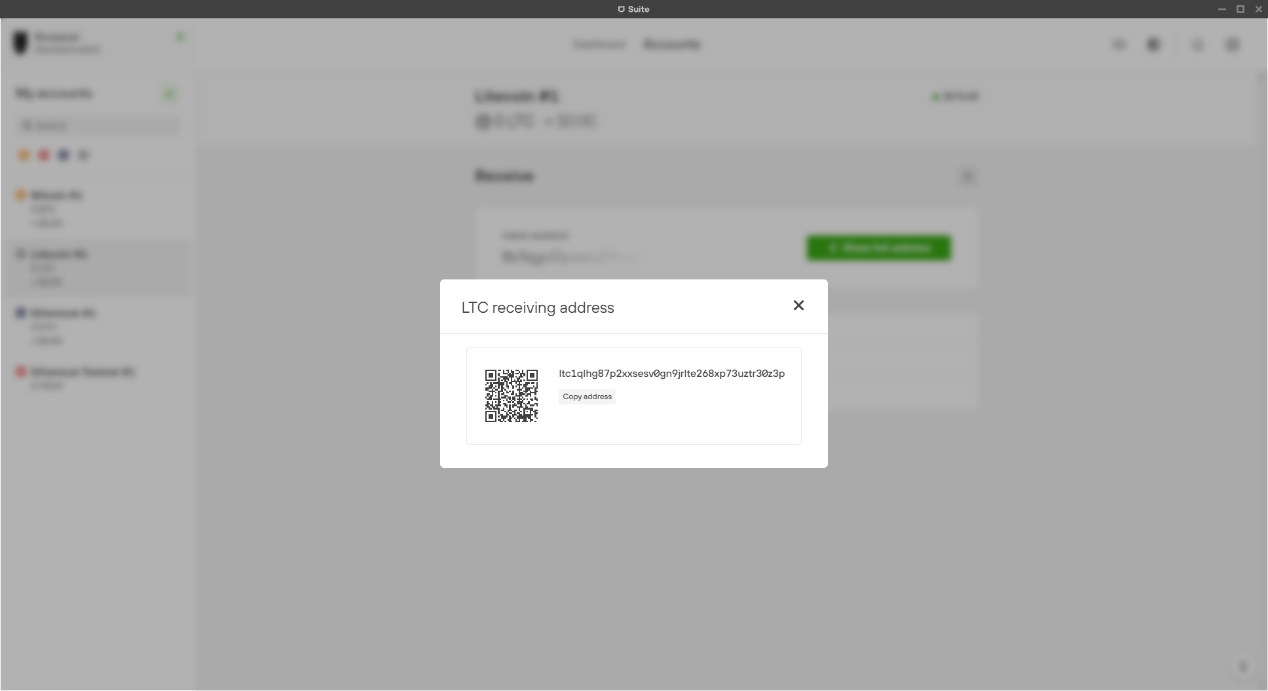
2、 点击 “Receive”进入到“Accounts”账户 模块,我们以接收LTC演示,点击 “Litecoin” 、点击 “Receive” ,点击 “Show full address” 在Model T钱包端输入PIN码后,此时电脑上与Model T钱包上均会显示完整LTC收币地址。当两个地址显示一致,核对无误就可以向此地址转入对应链的资产了。
转账加密货币
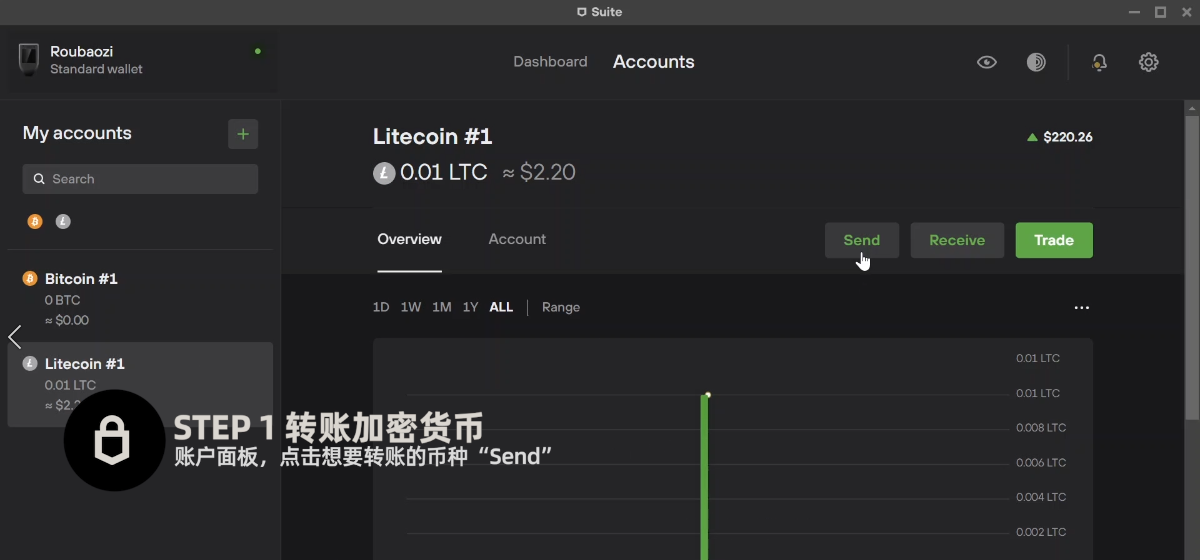
1、 同样在 “Accounts”账户面板 下,点击需要转账的加密货币,我们选择转账LTC点击 “Send” 发送。
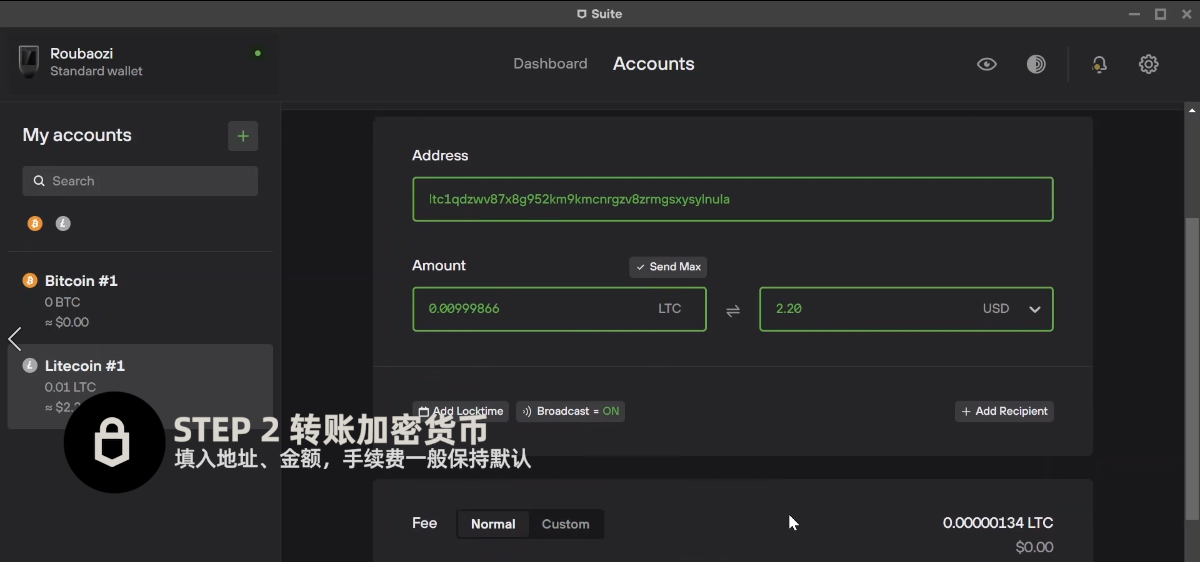
2、 选择 转账的地址 , 输入金额 ,右侧还可直接输入USD直接换算当前汇率下的金额。手续费如无特殊要求选择“Normal”保持默认即可。

3、 然后点击下方的 Send ,在钱包端对 交易信息(接收地址、金额) 进行确认后点击√确定,即可完成交易广播。
将硬件钱包配合MetaMask使用
很多购买Trezor和Ledger硬件钱包的朋友,都是参与各类DeFi的深度玩家。原因就是最知名的MetaMask小狐狸钱包原生就支持将Trezor和Ledger硬件钱包导入使用。这里我也演示一下如何将我们的Trezor Model T硬件钱包配合小狐狸使用。
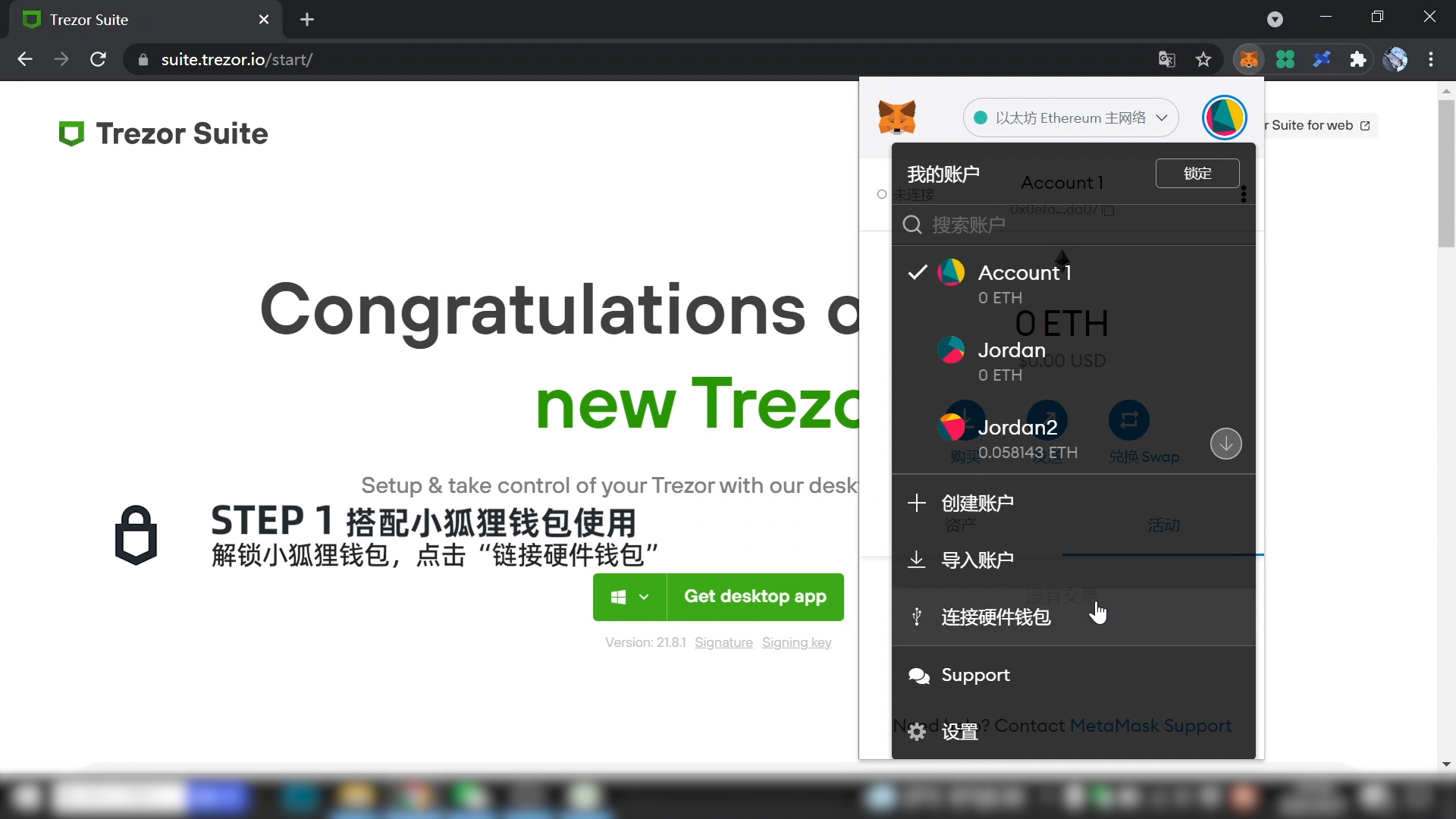
1、 解锁小狐狸钱包后,我们可以看到 “连接硬件钱包” 的按钮,点击它。
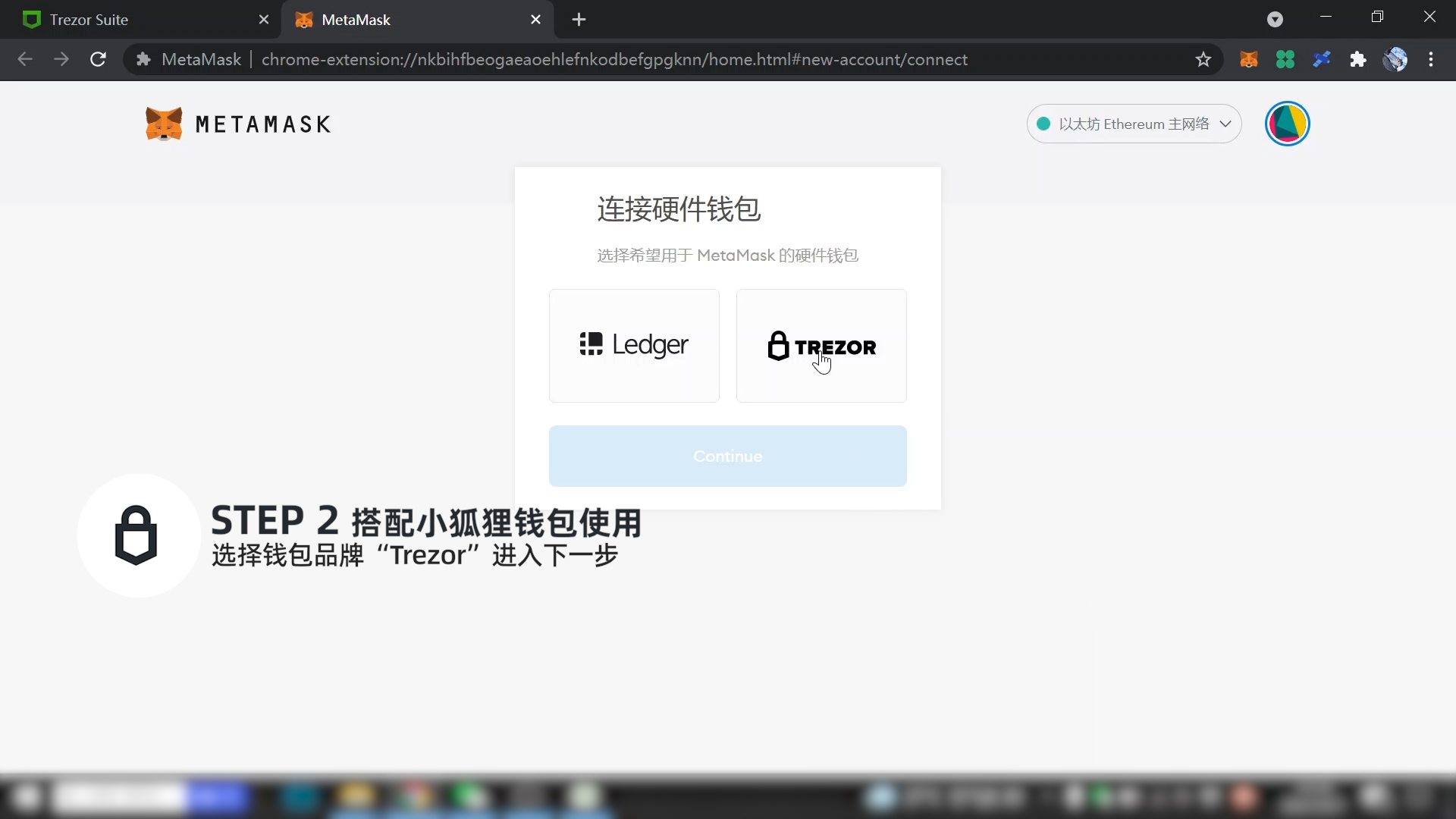
2、 跳转到新的页面,我们选择硬件钱包品牌 “Trezor” 。
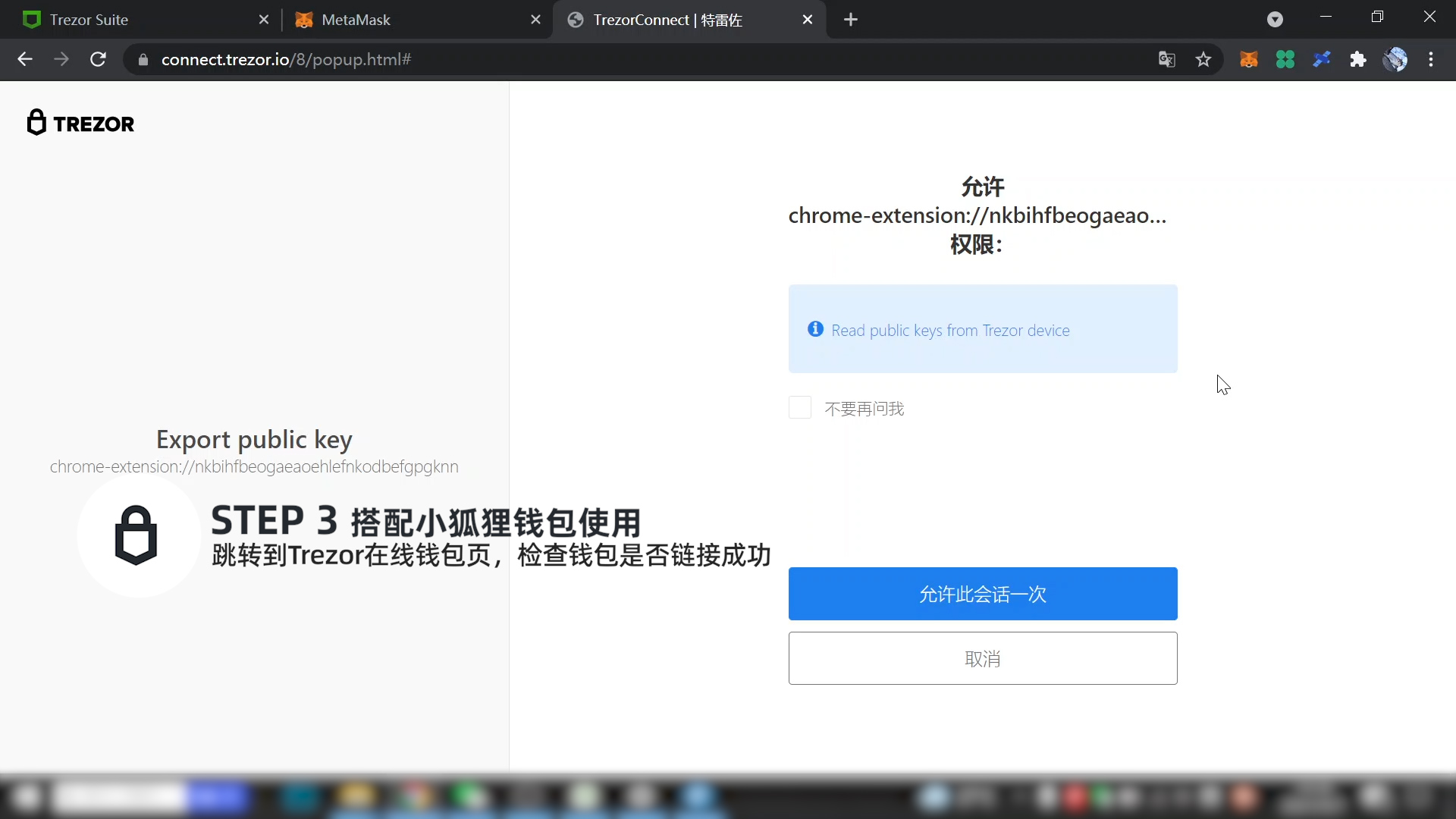
3、 这时候会跳转到 Trezor在线钱包 页面,看钱包是否链接成功。
4、 如果钱包并未找到,记得安装 Trezor的Bridge ,安装完成后 重启浏览器 ,重复上述步骤。
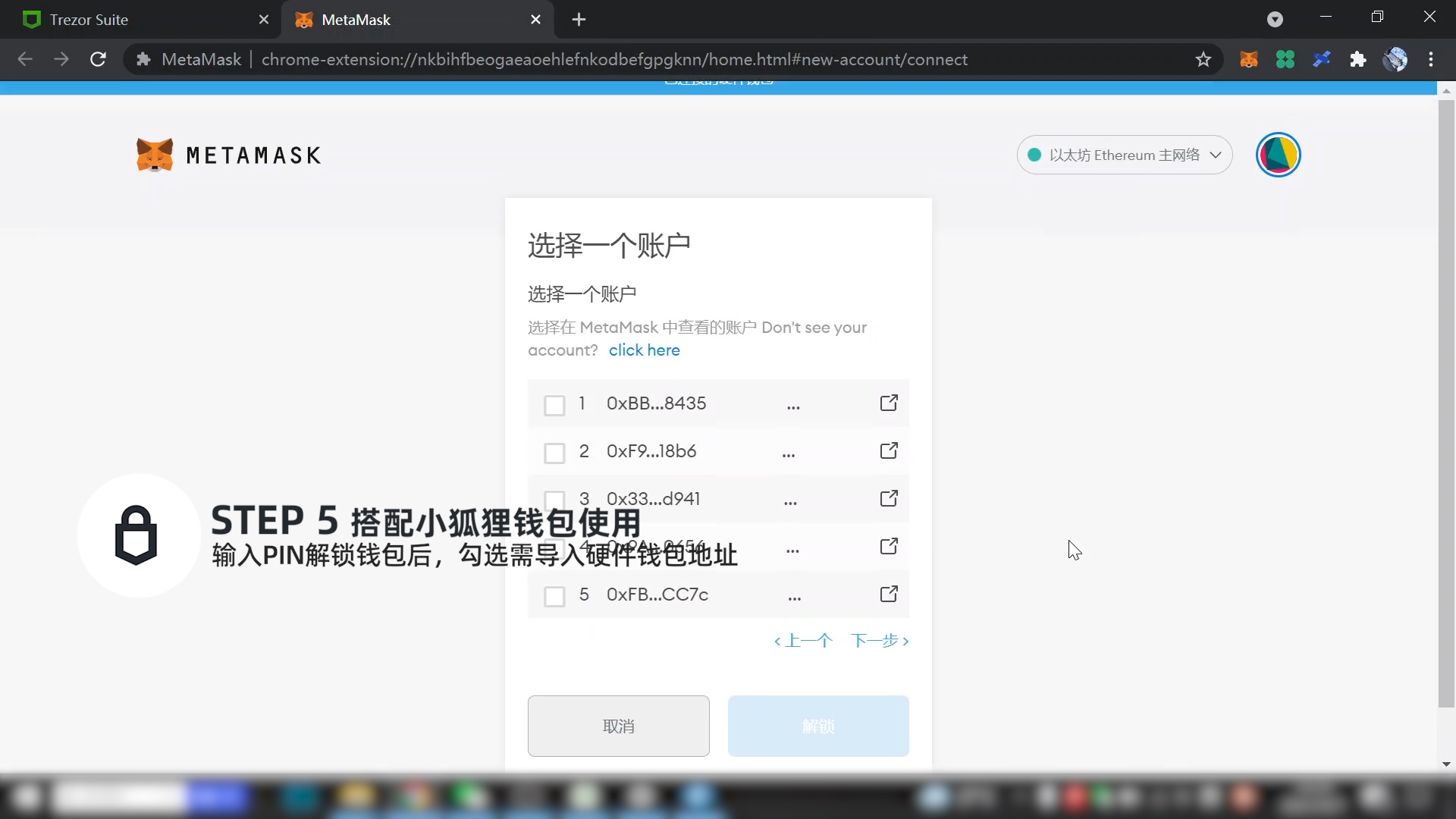
5、 当钱包链接成功,在钱包端输入 PIN解锁 之后,就可以在MetaMask里选择想要 导入一个或者多个硬件钱包地址 。 (Trezor可以派生数百个钱包地址,再也不担心创建多地址的麻烦)
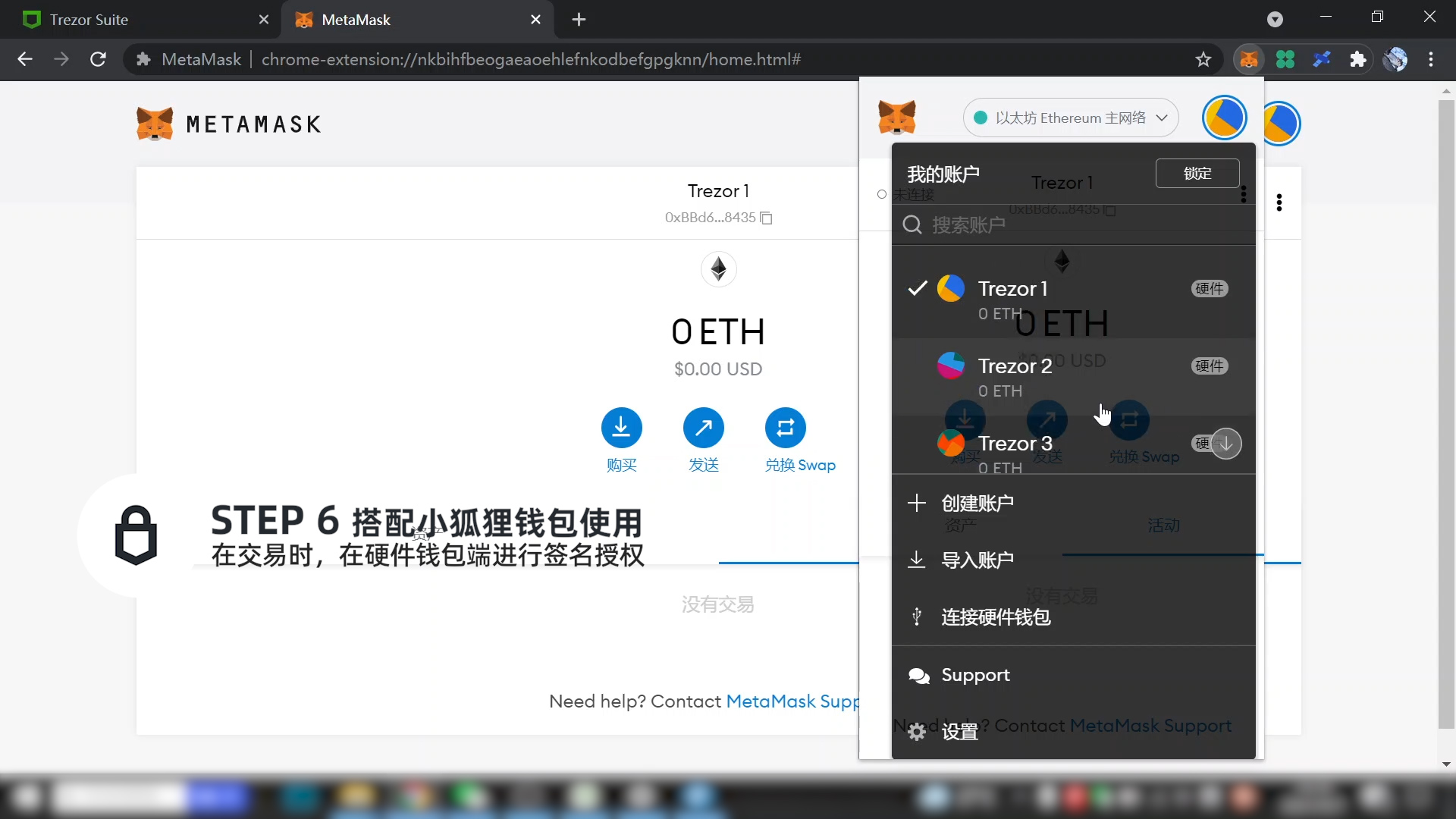
6、 导入之后便可在小狐狸中看到 标签标有“硬件” 的硬件钱包地址了,钱包在使用上在进行交易确认时,需要在硬件钱包端对这笔交易进行二次的确认授权。
·简评时刻·
第一台Trezor One由SatoshiLabs在2014年制造出的,而Trezor One也是世界上第一款加密货币硬件钱包。本期视频中的Trezor Model T是对Trezor One的一次全面升级。Trezor在多年的迭代中,操作优化的很不错,易于初学者使用。并且在代币兑换这块,配套的Trezor Suite中可直接进行代币交换,省去交易所走一遭的流程。

而且作为小狐狸MetaMask原生支持的少数硬件钱包,Trezor Model T与小狐狸钱包的链接使用十分方便,也进一步降低硬件钱包与DeFi世界的距离。使得硬件钱包,不再是只能做加密货币冷存储的工具,在保障私钥安全的前提下,可玩性更高。
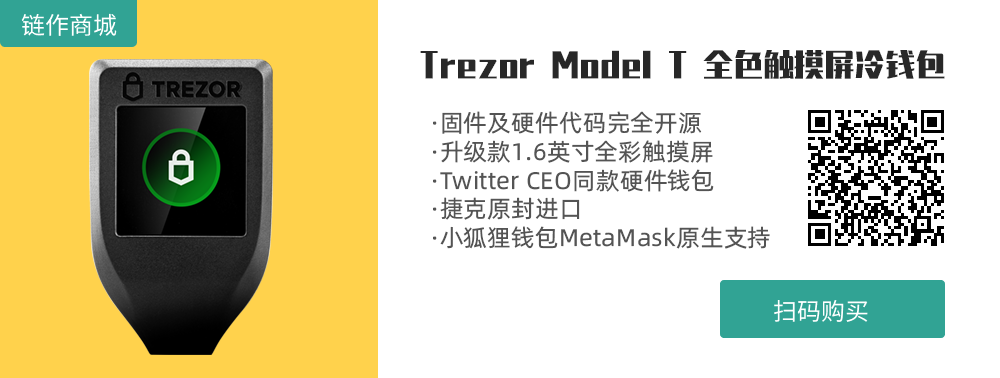
Trezor Model T官网售价为159欧元,且不含税费。目前链作商城已上架Trezor两款钱包,且均原封包邮到家,对与担心海淘安全性以及被税风险的小伙伴可以放心的购买。
感谢 链作商城 x Trezor 提供的本期好物,感谢各大媒体对我们节目的大力支持。
本期测评就到这里,体验新鲜好物,尽在巴比特&链节点,下一期测评你想让我们带来什么呢?欢迎大家留言。